Аутентификация и учет пользователей Kyocera Ecosys M2040DN
Общие сведения об управлении реквизитами пользователей
Администрирование учетных записей позволяет определить права пользователя на данном аппарате. Для проверки подлинности пользователя при входе введите правильное имя пользователя при входе и пароль.

Имеется три уровня доступа: "Пользователь", "Администратор" и "Администратор аппарата". Уровни безопасности могут изменяться исключительно "Администратором аппарата".
Управление учетом заданий с ПК
Помимо указанных выше настроек для управления учетом заданий с ПК необходимо выполнить следующие действия.
Для управления регистрацией пользователей с целью печати с ПК
Для управления регистрацией пользователей с целью печати на аппарате с ПК необходимо настроить драйвер принтера.
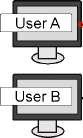 User C

Управление пользователями при сканировании с использованием TWAIN
Для управления регистрацией пользователей с целью сканирования через TWAIN необходимо настроить на компьютере параметры драйвера TWAIN.
Управление пользователями при сканировании с использованием WIA
Для управления регистрацией пользователей с целью сканирования через WIA необходимо настроить на компьютере параметры драйвера WIA.
Управление пользователями при отправке факсов с ПК
Для управления регистрацией пользователей с целью отправки факсов с ПК необходимо настроить на компьютере параметры драйвера факса.
Функция факса может использоваться исключительно на изделиях, оснащенных такой функцией.
Включение управления входом пользователей в систему
Выберите один из перечисленных ниже методов проверки подлинности:
|
Параметр
|
Описание
|
|
Локальная аутентификация
|
Проверка подлинности пользователя, основанная на свойствах пользователя из списка локальных пользователей, хранящегося в аппарате.
|
|
Сетевая аутентификация
|
Проверка подлинности пользователя, основанная на сервере аутентификации. Используйте свойства пользователя, сохраненные на сервере аутентификации, для доступа к странице проверки подлинности сети при входе.
|
Откройте экран.
1 Клавиша [Системное меню/Счетчик] > клавиша > [Польз/Учет задан] > клавиша [OK]
Если во время работы появляется экран ввода имени пользователя для входа в систему, следует ввести эти данные, а затем нажать [Вход]. Для этого необходимо войти в систему с правами администратора.
Заводские настройки по умолчанию для имени пользователя и пароля при входе приведены ниже.
2 Клавиша > [Уст. рек. польз] > клавиша [OK]
2 Настройте параметры.
1 Клавиша > [Реквизиты польз.] > клавиша [OK] > клавиша > [Лок. аутентиф.] или [Сетевая аутент.] > клавиша [OK]
Выберите [Откл.] для блокировки администрирования пользователей.
При выборе [Сетевая аутент.]
1 Клавиша > [NTLM], [Kerberos] или [Ext.] > клавиша [OK]
2 Введите имя хоста сервера аутентификации (до 64 символов) и нажмите клавишу [OK].
3 Выберите имя домена для сервера аутентификации и нажмите клавишу [OK].
Если домен не задан, выберите число напротив строки "----------------" и нажмите [Меню].
Выберите [Изменить] и нажмите клавишу [OK], а затем введите имя домена (до 256 символов). Нажмите клавишу [OK]. Домен будет зарегистрирован.
Для изменения или удаления зарегистрированного доменного имени выберите имя домена и нажмите [Меню].
Можно зарегистрировать до 10 имен домена. 4 Если выбран тип сервера [Ext.], введите номер порта и нажмите клавишу [OK].
Если имя пользователя при входе и пароль отклонены, проверьте следующие настройки.
• Параметры сетевой аутентификации на аппарате
• Свойство пользователя на сервере аутентификации
• Настройка даты и времени на аппарате и на сервере аутентификации
Если не удается войти в систему из-за настроек аппарата, войдите в систему как любой из зарегистрированных администраторов из списка локальных пользователей и исправьте настройки.
Настройки для управления входом пользователей в систему
В указанном разделе приводится порядок регистрации, изменения и удаления пользователей, а также настройки параметров управления входом пользователей в систему.
Безоп. аутентификации
Если включена аутентификация пользователей, настройте ее параметры.
Настройки блокировки учетной записи пользователя
Можно запретить использование учетной записи пользователя в случае повторного ввода неправильного пароля для входа в систему с этой учетной записью.
1 Клавиша [Системное меню/Счетчик] > клавиша > [Польз/Учет задан] > клавиша [OK]
Если во время работы появляется экран ввода имени пользователя для входа в систему, следует ввести эти данные, а затем нажать [Вход]. Для этого необходимо войти в систему с правами администратора.
Заводские настройки по умолчанию для имени пользователя и пароля при входе приведены ниже.
2 Клавиша > [Уст. рек. польз] > клавиша [OK] > клавиша > [Блок. уч. записи] > клавиша [OK]
2 Настройте параметры.
Можно выбрать следующие параметры.
|
Параметр
|
Описание
|
|
Блокировка
|
Выбирает, включить или нет политику блокировки учетных записей. Значение: Выкл., Вкл.
|
|
Политика блокир.
|
Определяет условия и степень, в которой применяется блокировка учетной записи.
|
|
Параметр
|
Описание
|
|
|
Кол-во попыток
|
Определяет, сколько допускается попыток входа до блокировки учетной записи.
Значение: От 1 до 10 раз
|
|
Длительн. блок.
|
Определяет, как долго учетная запись будет оставаться заблокированной.
Значение: 1—60 минут
|
|
Цель блокировки
|
Определяет степень применения блокировки учетной записи. Опция [Только удал.] блокирует все операции, выполняемые не с панели управления.
Значение: Все, Только удал.
|
|
Блокир. пользов.
|
Отображает список заблокированных пользователей. Для отмены блокировки:
с помощью клавиш [А] и [Т] выберите пользователя в списке и нажмите клавишу [Выбрать]. Справа от выбранного пользователя появится галочка.
Выберите [Меню]. Выберите [Разблок.] и нажмите клавишу [OK].
|
Добавление пользователя (Список локальных пользователей)
Выполняет добавление нового пользователя. Можно добавить до 100 пользователей (включая имя пользователя для входа по умолчанию).
В стандартном варианте уже сохранен каждый пользователь по умолчанию с правами администратора аппарата и с правами администратора. Свойства каждого из пользователей:
Уровень доступа: Администратор
Имя пользователя: Имя польз д/вх.: Пароль при входе: Уровень доступа:
Администратор аппарата
Admin Admin Admin Администратор
Прописные и строчные буквы различаются (с учетом регистра).
Рекомендуется периодически изменять имя пользователя, имя пользователя при входе и пароль при входе. Это способствует повышению безопасности.
Откройте экран.
1 Клавиша [Системное меню/Счетчик] > клавиша > [Польз/Учет задан] > клавиша [OK]
Если во время работы появляется экран ввода имени пользователя для входа в систему, следует ввести эти данные, а затем нажать [Вход]. Для этого необходимо войти в систему с правами администратора.
Заводские настройки по умолчанию для имени пользователя и пароля при входе приведены ниже.
2 Клавиша > [Уст. рек. польз] > клавиша [OK] > клавиша > [Список лок польз] > клавиша [OK] > [Меню] > клавиша > [Доб.пользователя] > клавиша [OK]
2 Введите информацию о пользователе.
1 Введите имя, отображаемое в списке пользователей (до 32 символов), и нажмите клавишу [OK].
2 Введите имя пользователя при входе (до 64 символов) и нажмите клавишу [OK].
Нельзя регистрировать такое же имя пользователя при входе.
3 Для ввода подробных сведений о пользователе нажмите клавишу > [Сведения] > клавиша [OK]
Для завершения операции нажмите клавишу > [Выход] > клавиша [OK]
4 Введите подробную информацию о пользователе.
Нажмите [Изменить], [Правка] или [Сведения] напротив каждого пункта, введите нужные сведения, после чего нажмите клавишу [OK]. Нажмите клавишу [>] для просмотра следующего экрана. Для возврата к предыдущему экрану нажмите клавишу [-4]. Расположенная ниже таблица содержит информацию о пользователе, которую нужно зарегистрировать.
|
Параметр
|
Описание
|
|
Имя пользователя*1
|
Введите имя, отображаемое в списке пользователей (до 32 символов).
|
|
Имя пользователя при входе*1
|
Введите имя пользователя при входе (до 64 символов). Нельзя регистрировать такое же имя пользователя при входе.
|
|
Пароль для входа
|
Введите пароль при входе (до 64 символов). Введите тот же пароль для подтверждения и нажмите клавишу [OK].
|
|
Уровень доступа*1
|
Выберите "Администратор" или "Пользователь" для прав доступа пользователя.
|
|
Имя учетной зап
|
Введите учетную запись, к которой относится пользователь. Пользователь, зарегистрированный под своим именем учетной записи, может входить в систему без ввода идентификатора учетной записи.
|
|
|
|
Информация смарт-карты
|
Зарегистрируйте информацию смарт-карты. Выберите [Изменить] > клавиша > [Читать] > клавиша [OK].
Чтобы удалить информацию о смарт-карте, выберите [Изменить] > клавиша > [Удалить] > клавиша [OK].
Данная функция отображается в случае активации дополнительного комплекта Card Authentication Kit.
|
|
|
Обязательное поле при регистрации пользователя.
Нажмите клавишу [OK].
В список локальных пользователей добавляется новый пользователь.
Изменение свойств пользователя
Типы свойств пользователей, которые можно изменить, могут отличаться в зависимости от прав доступа пользователей.
Чтобы изменить информацию пользователя для администратора аппарата, необходимо войти в систему с правами администратора аппарата. Если войти как обычный пользователь, можно будет только просматривать информацию пользователя.
Используемые по умолчанию заводские значения имени пользователя и пароля для входа приведены ниже.
Для входа как пользователь с правами администратора
Можно изменять свойства пользователя и удалять пользователей. Можно изменять все параметры, которые доступны для добавления.
Откройте экран.
1 Клавиша [Системное меню/Счетчик] > клавиша > [Польз/Учет задан] > клавиша [OK]
Если во время работы появляется экран ввода имени пользователя для входа в систему, следует ввести эти данные, а затем нажать [Вход]. Для этого необходимо войти в систему с правами администратора.
Заводские настройки по умолчанию для имени пользователя и пароля при входе приведены ниже.
2 Клавиша > [Уст. рек. польз] > клавиша [OK] > клавиша > [Список лок польз] > клавиша [OK]
Изменение свойств пользователя
1 Выберите пользователя, свойства которого хотите изменить, и нажмите [OK].
2 По поводу изменения свойств пользователя см. пункт 2 в разделе "Добавление пользователя (Список локальных пользователей)".
3 Клавиша [OK] > [Да]
Информация пользователя изменена.
Удаление пользователя
1 Выберите пользователя, свойства которого хотите изменить, и нажмите [Меню].
2 Клавиша > [Удалить] > клавиша [OK] > [Да]
Будут удалены выбранные пользователи.
Пользователя по умолчанию с правами администратора аппарата удалить нельзя.
Изменение информации пользователя, выполнившего вход в систему (Свойство пользователя)
Данные пользователи могут частично изменять собственные свойства, в том числе имя пользователя и пароль при входе в систему.
Хотя "Имя польз. для входа", "Уровень доступа" или "Имя учетной записи" изменить нельзя, пользователи могут проверить их текущее состояние.
Откройте экран.
Клавиша [Системное меню/Счетчик] > клавиша > [Св-во пользов.] > клавиша [OK]
Изменение свойств пользователя.
По поводу изменения свойств пользователя см. пункт 2 в разделе "Добавление пользователя (Список локальных пользователей)".
|
Параметр
|
Описание
|
|
Имя пользователя
|
Изменяет имя пользователя, показываемое в списке пользователей. Можно ввести до 32 символов.
|
|
Имя польз. д/вх.
|
Отображает имя пользователя при входе, вводимое при входе в систему.
|
|
Пароль при входе
|
Изменение пароля, который вводится при входе в систему. Можно ввести до 64 символов.
|
|
Уровень доступа
|
Отображает уровень доступа пользователя.
|
|
Имя учетной записи
|
Отображает учетную запись, к которой принадлежит пользователь.
|
|
Информация смарт-карты
|
Отображает информацию смарт-карты для вошедшего в систему пользователя.
Данная функция отображается в случае активации дополнительного комплекта Card Authentication Kit.
|
|
Эта функция не отображается, если в разделе "Сетевая аутентификация" задан тип сервера [Ext.] и при этом выполнен вход под учетной записью пользователя, сертифицированного на сервере, для которого указан тип [Ext.].
|
Управление реквизитами пользователей для печати
Существует возможность управлять полномочиями пользователей, которые осуществляют печать на аппарате с ПК.
Настройка драйвера принтера
Для управления полномочиями пользователей, которые осуществляют печать на аппарате с ПК, следует выполнить следующие настройки драйвера принтера. Приведенные указания основываются на интерфейсе ОС Windows 8.1.
Откройте экран.
1 Выберите на рабочем столе чудо-кнопку [Параметры], выберите [Панель управления], а затем [Устройства и принтеры].
В Windows 7 нажмите кнопку [Старт], а затем выберите [Устройства и принтеры].
2 Щелкните правой кнопкой мыши по значку драйвера принтера аппарата и выберите меню [Свойства принтера] драйвера принтера.
3 Щелкните [Администратор] на вкладке [Параметры устройства].
Настройте параметры.
1 Выберите [Реквизиты польз.] на вкладке [Реквизиты польз.].

2 Настройте управление входом пользователей в систему.
[Использовать специальное имя]: указанный вариант может использоваться для указания имени пользователя и пароля, для того чтобы при выполнении каждого задания печати использовались одни и те же учетные данные. При выборе данного варианта пользователю не потребуется вводить имя и пароль для каждого задания печати.
[Подсказка для имени]: при попытке печати будет отображаться экран для ввода имени пользователя и пароля. При каждой попытке печати необходимо будет вводить имя пользователя и пароль.
[Подсказка для имени и подтверждение]: при попытке печати будет отображаться экран для ввода имени пользователя и пароля. В данном случае потребуется ввести имя пользователя и пароль для имени учетной записи, отображающейся в списке. При каждой попытке печати необходимо будет вводить имя пользователя и пароль.
[Подтверждение имени пользователя (компьютера) или подсказка для имени пользователя при входе]: при печати выполняется поиск имени пользователя Windows в списке "Имена пользователей для входа", и печать будет возможна, если данное имя зарегистрировано. Если имя пользователя не зарегистрировано, задания печати будут отменены для пользователей исключительно с правами пользователя. Если пользователь обладает полномочиями администратора, отобразится экран ввода имени пользователя и пароля.
3 Нажмите [OK].
Управление пользователями при сканировании с помощью TWAIN
Существует возможность управлять регистрацией пользователей, которые осуществляют сканирование с помощью TWAIN.
Настройка драйвера TWAIN
Для управления полномочиями пользователей, которые осуществляют сканирование с помощью TWAIN, следует выполнить следующие настройки драйвера TWAIN. Приведенные указания основываются на интерфейсе ОС Windows 8.1.
Откройте экран.
1 Нажмите чудо-кнопку [Поиск] и введите в поле поиска "TWAIN Driver Setting".
Выберите [TWAIN Driver Setting] в списке результатов поиска, после чего откроется окно "TWAIN Driver Setting".
В Windows 7 нажмите кнопку [Пуск], [Все программы], [Kyocera], а затем [TWAIN Driver Setting].
2 Выберите аппарат и нажмите [Изменить].
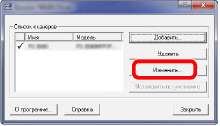 Настройте параметры.
1 Щелкните [Параметры аутентификации пользователя].
2 Установите флажок рядом с пунктом [Аутентификация] и введите имя пользователя при входе и пароль.
 3 Нажмите [OK].
Управление пользователями при сканировании с помощью WIA
Существует возможность управлять регистрацией пользователей, которые осуществляют сканирование с помощью WIA.
Настройка драйвера WIA
Для управления полномочиями пользователей, которые осуществляют сканирование с помощью WIA, следует выполнить следующие настройки драйвера WIA. Приведенные указания основываются на интерфейсе ОС Windows 8.1.
Откройте экран.
1 Нажмите чудо-кнопку [Поиск] и введите в поле поиска "Сканер". Щелкните в списке поиска [Просмотр сканеров и камер], и откроется окно "Сканеры и камеры".
В Windows 7 нажмите кнопку [Пуск] и введите [Сканер] в поле [Найти программы и файлы]. Щелкните в списке поиска [Просмотр сканеров и камер], и откроется окно "Сканеры и камеры".
2 Выберите из драйверов WIA тот, который имеет такое же имя, что и аппарат, и нажмите [Свойства].
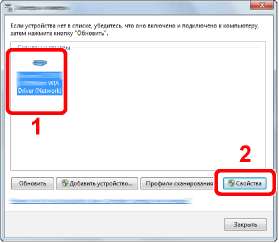 Настройте параметры.
1 Установите флажок рядом с пунктом [Аутентификация] на вкладке [Настройки] и введите имя пользователя при входе и пароль.
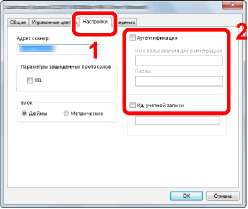 2 Нажмите [OK].
Управление пользователями, отправляющими факсы с ПК
Существует возможность управлять полномочиями пользователей, которые отправляют факсы с ПК.
Функции факса доступны только на изделиях с установленной функцией факса.
Настройка драйвера факса
Для управления полномочиями пользователей, которые отправляют факсы с ПК, следует выполнить следующие настройки драйвера факса. Приведенные указания основываются на интерфейсе ОС Windows 8.1.
Откройте экран.
1 Выберите на рабочем столе чудо-кнопку [Параметры], выберите [Панель управления], а затем [Устройства и принтеры].
В Windows 7 нажмите кнопку [Старт], а затем выберите [Устройства и принтеры].
2 Щелкните правой кнопкой мыши по значку драйвера принтера аппарата и выберите меню [Свойства принтера] драйвера принтера.
3 Щелкните [Настройка передачи факса] в окне [Настройка печати]. Настройте параметры.
1 Выберите [Имя пользователя] на вкладке [Аутентификация].

2 Настройте управление входом пользователей в систему.
[Применять указанное имя пользователя для входа в систему]: указанный вариант может использоваться для указания имени пользователя и пароля, для того чтобы при выполнении каждого задания отправки факса использовались одни и те же учетные данные пользователя. При выборе данного варианта пользователю не потребуется вводить имя и пароль для каждого задания отправки факса.
[Запрашивать имя пользователя для входа в систему]: при попытке передачи факса будет отображаться экран для ввода имени пользователя и пароля. При каждой попытке передачи факса необходимо будет вводить имя пользователя и пароль.
3 Нажмите [OK].
Настройки авторизации группы
Задает ограничения на использование аппарата для каждой конкретной группы, зарегистрированной на сервере аутентификации.
• Для использования настроек групповой авторизации необходимо выбрать в качестве способа аутентификации [Сетевая аутент.] в разделе "Включение управления реквизитами пользователей". Выберите "Вкл." для параметра LDAP в разделе "Настройки протокола".
• Настройка использования авторизации группы выполняется с помощью панели управления. Соответствующие группы должны быть зарегистрированы в Command Center RX.
Авторизация группы
Откройте экран.
1 Клавиша [Системное меню/Счетчик] > клавиша > [Польз/Учет задан] > клавиша [OK]
Если во время работы появляется экран ввода имени пользователя для входа в систему, следует ввести эти данные, а затем нажать [Вход]. Для этого необходимо войти в систему с правами администратора.
Заводские настройки по умолчанию для имени пользователя и пароля при входе приведены ниже.
2 Клавиша > [Уст. рек. польз] > клавиша [OK]
Настройте параметр.
Клавиша > [Авториз. группы] > клавиша [OK] > клавиша > [Откл.] или [Вкл.] > клавиша [OK]
Настр. автор. польз. Гость
Если включено управление реквизитами пользователей, задайте функции, которые могут использовать гости, которым нельзя входить в систему для работы с аппаратом.
Для использования параметра "Настр. автор. польз. Гость" необходимо включить управление реквизитами пользователей в разделе "Включение управления регистрацией пользователей".
Включение авторизации пользователя Гость
Откройте экран.
1 Клавиша [Системное меню/Счетчик] > клавиша > [Польз/Учет задан] > клавиша [OK]
Если появляется экран аутентификации пользователя, следует ввести имя пользователя и пароль для входа в систему, а затем нажать [Вход]. Для этого необходимо войти в систему с правами администратора.
Заводские настройки по умолчанию для имени пользователя и пароля при входе приведены ниже.
2 Клавиша > [Уст. рек. польз] > клавиша [OK] > клавиша > [Наст. авт. гостя] > клавиша [OK] > клавиша > [Авт. гостя > клавиша [OK]
Настройте параметр.
Клавиша > [Вкл.] или [Выкл.] > клавиша [OK]
Если включена аутентификация пользователя с правами гостя, при входе в систему необходимо нажать клавишу [Аутентификация/Выход].
В настройках по умолчанию пользователя с правами гостя можно использовать только монохромное копирование. Если требуется другая функция, войдите в систему как пользователь, имеющий право на использование такой функции, или измените настройки в свойствах пользователя с правами гостя.
Настройка свойств пользователя "гость"
Регистрация информации пользователя с правами гостя и функций, использование которых для него ограничено.
Расположенная ниже таблица содержит информацию о пользователе, которую нужно зарегистрировать.
Параметр
Имя пользователя
Описание
Введите имя, которое будет отображаться в списке пользователей (до 32 символов). Значение по умолчанию — "Гость".
Уровень доступа
Отображаются права пользователя. Их нельзя изменять.
Имя учетной записи
Введите учетную запись, к которой относится пользователь.
Прав.авт.
Устанавливает права на использование для каждого пользователя. Можно ограничить уровень доступа для следующих пунктов.
Огранич печати.:
Выберите, запрещать ли использование функции печати принтера. Огранич. копир.:
выбирает, запрещать или нет использование функции копирования принтера. Огранич. отпр.
Выбирает, запрещать или нет использование функции отправки. Огранич. факса*1
Выбирает, запрещать или нет использование функции передачи факса. Хранен. в ящике:
Выбирает, запрещать или нет использование функции сохранения в ящик. Хранен. в памяти:
Выбирает, запрещать или нет использование функции сохранения на съемный носитель.
Если появляется экран аутентификации пользователя, следует ввести имя пользователя и пароль для входа в систему, а затем нажать [Вход]. Для этого необходимо войти в систему с правами администратора.
Заводские настройки по умолчанию для имени пользователя и пароля при входе приведены ниже.
2 Клавиша > [Уст. рек. польз] > клавиша [OK]
Настройте параметры.
1 Клавиша > [Наст.авт. гостя] Клавиша [OK] > клавиша > [Свойство Гость:] > клавиша [OK]
2 Регистрация информации пользователя с правами гостя и функций, использование которых для него ограничено.
Нажмите [Изменить], [Правка] или [Сведения] напротив каждого пункта, введите нужные сведения, после чего нажмите клавишу [OK]. Нажмите клавишу [>] для просмотра следующего экрана. Для возврата к предыдущему экрану нажмите клавишу [-4].
Нажмите клавишу [OK].
Учет заданий для печати
С помощью функции учета заданий можно управлять количеством заданий, которые нужно напечатать с компьютера.
Настройка драйвера принтера
Для управления количеством заданий, которые нужно напечатать с ПК в сети, нужно выполнить настройку следующих параметров с помощью драйвера принтера на ПК. Приведенные указания основываются на интерфейсе ОС Windows 8.1.
Откройте экран.
1 Выберите на рабочем столе чудо-кнопку [Параметры], выберите [Панель управления], а затем [Устройства и принтеры].
В Windows 7 нажмите кнопку [Старт], а затем выберите [Устройства и принтеры].
2 Щелкните правой кнопкой мыши по значку драйвера принтера аппарата и выберите меню [Свойства принтера] драйвера принтера.
3 Щелкните [Администратор] на вкладке [Параметры устройства].
2 Настройте параметры.
1 Выберите [Учет заданий] во вкладке [Учет заданий].

2 Задайте идентификатор учетной записи.
[Применять указанный идентификатор учетной записи]: введите идентификатор учетной записи. Печать будет выполняться с помощью введенного идентификатора учетной записи. Если выбран этот параметр, пользователю не нужно вводить идентификатор учетной записи для каждого задания печати.
[Запрашивать идентификатор учетной записи]: при попытке печати появится экран для ввода идентификатора учетной записи. Необходимо вводить идентификатор учетной записи при каждой попытке печати.
[Запрашивать идентификатор учетной записи и выполнять проверку]: при
попытке печати появится экран для ввода идентификатора учетной записи. Необходимо ввести идентификатор учетной записи, сохраненный в списке идентификаторов учетных записей. Необходимо вводить идентификатор учетной записи при каждой попытке печати.
[Отображать список идентификаторов учетных записей]: при печати отображается список идентификаторов учетных записей. Идентификатор учетной записи, который нужно использовать, следует выбрать из списка.
[Подтверждение имени пользователя или подсказка для идентификатора учетной записи]: во время печати выполняется поиск имени пользователя Windows в списке "Ид. учетной зап", и печать будет возможна, если данное имя зарегистрировано. Если идентификатор учетной записи не зарегистрирован, отобразится экран для ввода идентификатора учетной записи.
3 Нажмите [OK].
Учет заданий для сканирования с использованием TWAIN
С помощью функции учета заданий можно управлять количеством заданий сканирования с использованием TWAIN.
Настройка драйвера TWAIN
Для управления количеством заданий сканирования с использованием TWAIN нужно выполнить настройку следующих параметров с помощью драйвера TWAIN на компьютере. Приведенные указания основываются на интерфейсе ОС Windows 8.1.
Откройте экран.
1 Нажмите чудо-кнопку [Поиск] и введите в поле поиска "TWAIN Driver Setting".
Выберите [TWAIN Driver Setting] в списке результатов поиска, после чего откроется окно "TWAIN Driver Setting".
В Windows 7 нажмите кнопку [Пуск], [Все программы], [Kyocera], а затем [TWAIN Driver Setting].
2 Выберите аппарат, нажмите [Изменить].
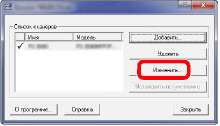 Настройте параметры.
1 Щелкните [Параметры аутентификации пользователя].
2 Установите флажок для [Ид. учетной зап] и введите идентификатор учетной записи.
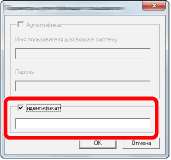 3 Нажмите [OK].
Учет заданий для сканирования с использованием WIA
Количеством заданий сканирования с использованием WIA можно управлять с помощью функции учета заданий.
Настройка драйвера WIA
Для управления количеством заданий сканирования с использованием WIA нужно выполнить настройку следующих параметров с помощью драйвера WIA на компьютере. Приведенные указания основываются на интерфейсе ОС Windows 8.1.
Откройте экран.
1 Нажмите чудо-кнопку [Поиск] и введите в поле поиска "Сканер". Щелкните в списке поиска [Просмотр сканеров и камер], и откроется окно "Сканеры и камеры".
В Windows 7 нажмите кнопку [Пуск] и введите [Сканер] в поле [Найти программы и файлы]. Щелкните в списке поиска [Просмотр сканеров и камер], и откроется окно "Сканеры и камеры".
2 Выберите из драйверов WIA тот, который имеет такое же имя, что и аппарат, и нажмите [Свойства].
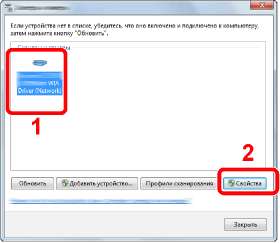 Настройка драйвера WIA.
1 Установите флажок рядом с пунктом [ID учетной записи] на вкладке [Настройки] и введите идентификатор учетной записи.
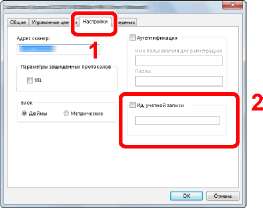 2 Нажмите [OK].
Учет заданий факса, переданных с компьютера
С помощью функции учета заданий можно управлять количеством заданий факса, переданных с ПК.
Функции факса доступны только на изделиях с установленной функцией факса.
Настройка драйвера факса
Для управления количеством заданий факса, переданных с компьютера, нужно выполнить настройку следующих параметров с помощью драйвера факса на компьютере. Приведенные указания основываются на интерфейсе ОС Windows 8.1.
Откройте экран.
1 Выберите на рабочем столе чудо-кнопку [Параметры], выберите [Панель управления], а затем [Устройства и принтеры].
В Windows 7 нажмите кнопку [Старт], а затем выберите [Устройства и принтеры].
2 Правой кнопкой мыши щелкните имя аппарата для использования в качестве драйвера факса и выберите [Настройка печати] в открывшемся раскрывающемся меню.
3 Щелкните [Настройка передачи факса] в окне [Настройка печати]. 2 Настройте параметры.
1 Выберите [Учет заданий] на вкладке [Аутентификация].
 2 Задайте учет заданий.
[Применять указанный идентификатор учетной записи]: с помощью этого параметра можно задать идентификатор учетной записи, чтобы использовать один и тот же идентификатор учетной записи для каждого задания факса. Если выбран этот параметр, пользователю не нужно вводить идентификатор учетной записи для каждого задания факса.
[Запрашивать идентификатор учетной записи]: при попытке передачи появится экран для ввода идентификатора учетной записи. Необходимо вводить идентификатор учетной записи при каждой попытке передачи.
3 Нажмите [OK].
Настройка учета заданий
Параметры по умолчанию
Задайте значения по умолчанию для учета заданий. Для настройки параметров выберите пункт в меню параметров по умолчанию и щелкните по нему.
Клавиша [Системное меню/Счетчик] > клавиша > [Польз/Учетзадан] > клавиша [OK] > клавиша > [Настр. уч. зад.] > клавиша [OK] > клавиша > [Парам. по умолч.] > клавиша [OK]
В таблице ниже приведено описание каждой функции.
|
Параметр
|
Описание
|
|
Примен. огран.
|
Здесь указывается, как аппарат ведет себя, когда счетчик достигает предела. В таблице ниже описываются принимаемые меры.
Значение
Немедленно: Когда счетчик достигает предела, задание останавливается. Отправка или сохранение в ящике следующего задания будет запрещено.
Последовательно: Печать/сканирование задания продолжается, но следующее задание будет отклонено.
Только сигн трев: Выполнение задания продолжается, выводится сигнал оповещения.
|
|
Числ
|
о копий
|
Можно выбрать, как будет отображаться подсчет использованных страниц для копирования и печати: либо общий подсчет, либо отдельно для копирования и для печати (отдельный). Данный выбор может повлиять на ограничение счетчика и способ подсчета.
Значение: Всего, Индивидуальный
|
|
|
|
|
Предел счетчика
|
При добавлении новой учетной записи можно изменить ограничения по умолчанию, касающиеся количества использованных страниц. Можно задать любое число о 1 до 9 999 999.
Параметры, которые можно задать, зависят от того, какое значение — [Индивидуальный] или [Всего] — выбрано для счетчика [Копирование/распечаток].
|
|
|
Для счетчика копий/распечаток выбрано [Отдельный]
|
|
Огранич.копиров.
|
Задает ограничение по умолчанию на количество листов, используемых для копирования.
|
|
Огранич. печати
|
Задает ограничение по умолчанию на количество листов, используемых для печати.
|
|
Огр.скан.(проч.)
|
Задает ограничение по умолчанию по количеству листов, используемых для сканирования (исключая копирование).
|
|
Огранич. факса*1
|
Задает ограничение по умолчанию по количеству листов, используемых для отправки факсов.
|
|
Для счетчика копий/распечаток выбрано [Всего]
|
|
Огранич. печати
|
Задает ограничение по умолчанию по общему количеству листов, используемых для копирования и печати.
|
|
Огр.скан.(проч.)
|
Задает ограничение по умолчанию по количеству листов, используемых для сканирования (исключая копирование).
|
|
Огранич. факса*1
|
Задает ограничение по умолчанию по количеству листов, используемых для отправки факсов.
|
*1 Только на изделиях с установленной функцией факса.
Подсчет количества напечатанных страниц
Счетчики подразделяются на "Учет всех заданий" и "Учет каждого задания". Новый подсчет можно запустить после сброса данных подсчета, сохраняемых в течение определенного периода времени.
Клавиша [Системное меню/Счетчик] > клавиша > [Польз/Учетзадан] > клавиша [OK] > клавиша > [Настр. уч. зад.] > клавиша [OK] > клавиша > [Общий учет] или [Учет кажд. зад.] > клавиша [OK]
Общий учет
Данный счетчик подсчитывает количество страниц по всем учетным записям и позволяет одновременно сбросить подсчет для всех этих учетных записей.
Учет кажд. зад.
Данный счетчик подсчитывает количество страниц для каждой учетной записи и сбрасывает счетчики по учетной записи. Устанавливая флажок "Учет каждого задания", выберите учетную запись, для которой будет вестись подсчет.
Ниже приведены типы счетчиков.
|
Параметр
|
Описание
|
|
Напечат. стр.
|
Отображает количество скопированных и напечатанных страниц, а также общее количество использованных страниц. Также для проверки количества использованных страниц можно использовать параметры [Стр. пер. факсом]*1, [Двустор. стр.] и [Объедин. стр.].
|
|
|
Коп./печ. стр.
|
Отображает количество скопированных и напечатанных страниц, а также общее количество использованных страниц. Нажмите клавишу [>] для просмотра следующего экрана. Для возврата к предыдущему экрану нажмите клавишу [-4].
|
|
Стр. пер. факсом
|
Отображает количество полученных страниц.
|
|
Всего печ. стр.
|
Отображает общее количество листов, используемых для копирования и печати.
|
|
Двустор. стр.
|
Отображает количество страниц, напечатанных в режиме [1-стор.], в режиме [2-стор.] и в обоих режимах вместе. Нажмите клавишу [>] для просмотра следующего экрана. Для возврата к предыдущему экрану нажмите клавишу [-4].
|
|
Объедин. стр.
|
Отображает количество страниц, напечатанных в режиме [Нет] (без совмещения), [2 на 1], [4 на 1] и в обоих режимах вместе. Нажмите клавишу [>] для просмотра следующего экрана. Для возврата к предыдущему экрану нажмите клавишу [-4].
|
|
Отсканир. стр.
|
Отображает количество отсканированных страниц для функций копирования, факса и других функций, а также общее количество отсканированных страниц. Нажмите клавишу [>] для просмотра следующего экрана. Для возврата к предыдущему экрану нажмите клавишу [-4].
|
|
Стр. пер. факсом*1
|
Отображает количество страниц, переданных факсом.
|
|
Время пер. факса*1
|
Отображает общее время передачи факсов.
|
|
Сброс счетчика
|
Сбрасывает счетчик. Выберите [Да] на экране подтверждения.
|
*1 Только на изделиях с установленной функцией факса.
Для проверки других пунктов нажмите клавишу [OK], чтобы вернуться к экрану на уровень выше.
Печать отчета учета
В качестве отчета по результатам учета может быть распечатано общее количество подсчитанных страниц по всем соответствующим учетным записям.
Имеются различные форматы отчетов, зависящие от того, как выполняется управление подсчетом для копировальной техники и принтеров.
Если для управления счетчиком копирования/печати выбрано "Индивидуальный".
Подготовьте бумагу.
Убедитесь, что в кассету загружена бумага A4 или Letter.
Откройте экран.
1 Клавиша [Системное меню/Счетчик] > клавиша > [Польз/Учет задан] > клавиша [OK]
Если во время работы появляется экран ввода имени пользователя для входа в систему, следует ввести эти данные, а затем нажать [Вход]. Для этого необходимо войти в систему с правами администратора.
Заводские настройки по умолчанию для имени пользователя и пароля при входе приведены ниже.
2 Клавиша > [Настр. уч. зад.] > клавиша [OK]
Печать отчета.
Клавиша > [Отчет учета] > клавиша [OK] > [Да] Распечатывается отчет по учету.
Использование учета заданий
В данном разделе объясняются процедуры настройки учета заданий.
Вход в систему/выход из системы
Если включен учет заданий, при каждом использовании аппарата открывается экран ввода идентификатора учетной записи.
Вход
При появлении на аппарате экрана ввода кодов учетной записи выполните следующие действия.
Введите идентификатор учетной записи с помощью цифровой клавиатуры > клавиша [OK]
• Если был введен неправильный символ, нажмите клавишу [Очистка] и еще раз введите идентификатор учетной записи.
• Если введенный идентификатор учетной записи не совпадает с зарегистрированным, раздастся звуковой предупреждающий сигнал и попытка входа не удастся. Введите правильный идентификатор учетной записи.
• Нажав [Счетчик], можно просмотреть количество напечатанных и отсканированных страниц.
Когда появится экран ввода имени пользователя и пароля при входе
Если включено управление регистрацией пользователей, появится экран ввода имени пользователя для входа и пароля. Для входа введите имя пользователя при входе и пароль. Если пользователь уже зарегистрировал информацию об учетной записи, ввод идентификатор учетной записи пропускается.
Выход из системы
После завершения работы нажмите клавишу [Аутентификация/Выход] для возврата к экрану ввода идентификатора учетной записи.
Настройки неизв. пользов.
Неизв. ид.задан.
Определяет поведение при обработке заданий, отправленных незнакомыми или неуказанными именами пользователей для входа или идентификаторами пользователей. Если реквизиты пользователя сочтены недействительными, а учет заданий считается действительным, выполните процедуру для незнакомого идентификатора учетной записи.
Ниже приведены настройки.
Разрешается печать задания.
Задание отклоняется (не печатается).
Откройте экран.
1 Клавиша [Системное меню/Счетчик] > клавиша > [Польз/Учет задан] > клавиша [OK]
Если во время работы появляется экран ввода имени пользователя для входа в систему, следует ввести эти данные, а затем нажать [Вход]. Для этого необходимо войти в систему с правами администратора.
Заводские настройки по умолчанию для имени пользователя и пароля при входе приведены ниже.
2 Клавиша > [Неизвест. польз.] > клавиша [OK]
Настройте параметры.
Клавиша > [Неизв. ид.задан.] > клавиша [OK] > клавиша > [Отклонить] или [Разрешить] > клавиша [OK]
Регистрация информации для пользователя с неизвестным идентификатором
При регистрации информации для пользователя с неизвестным идентификатором информацию можно проверить на экранах "Состояние задания" или "Журнал заданий". Кроме того, можно ограничить доступные функции.
Данная функция отображается, если для параметра [Неизв. ид.задан.] установлено [Разрешить].
Откройте экран.
1 Клавиша [Системное меню/Счетчик] > клавиша > [Польз/Учет задан] > клавиша [OK]
Если во время работы появляется экран ввода имени пользователя для входа в систему, следует ввести эти данные, а затем нажать [Вход]. Для этого необходимо войти в систему с правами администратора.
2 Клавиша > [Неизвест. польз.] > клавиша [OK] > клавиша > [Св-во пользов.] > клавиша [OK]
Введите информацию о пользователе.
Расположенная ниже таблица содержит информацию о пользователе, которую нужно зарегистрировать.
|
Параметр Описание
|
|
Имя учетной записи
|
Введите учетную запись, к которой относится пользователь.
|
|
Отображается, когда включен учет заданий.
|
|
Прав. а вт.
|
Определите права пользователя. Имеются следующие опции ограничений:
Огранич.печати:
выберите, запрещать ли использование функции печати принтера.
|
<<<назад
далее>>>
при использовании материалов ссылка на сайт компании awella.ru обязательна
Помогла информация на сайте ? Оставьте отзыв о работе нашей компании ! Это можно сделать в яндекс браузере и это простимулирует работников нашей компании (ответственные получат бонусы), которые собирали ее для вас! Спасибо !
|